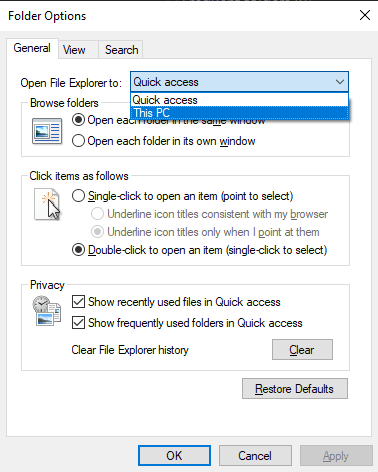File Explorer adalah fitur utama Windows yang memungkinkan Anda menemukan dan mengelola file dengan mudah. Antarmuka untuk File Explorer sederhana dan mudah dimengerti, sementara cukup fleksibel untuk memungkinkan Anda melakukan hal-hal seperti menyematkan direktori penting. File Explorer bahkan melakukan ini secara default, folder terbaru dan yang sering digunakan secara otomatis terdaftar di bilah "Akses cepat" sehingga Anda dapat dengan cepat kembali ke sana.
Secara default, File Explorer membuka layar "Akses cepat" yang mencantumkan sembilan folder yang sering diakses serta 20 file yang baru saja diakses. Akses cepat ke sumber daya yang baru saja digunakan ini dapat sangat membantu dan dapat menghemat waktu Anda untuk menelusuri kembali direktori yang benar. Akses cepat juga dapat membantu Anda menemukan file jika Anda tidak dapat mengingat di mana Anda menyimpannya.
Beberapa pengguna mungkin tidak menyukai sistem ini, dan mungkin ingin File Explorer memberikan lebih sedikit bantuan. Mungkin Anda tidak menyukai masalah privasi daftar file dan folder yang baru saja diakses yang terlihat secara default, atau mungkin Anda lebih suka menelusuri secara manual ke file yang ingin Anda akses.
Untungnya bagi Anda yang ingin mengubah perilaku ini, File Explorer memungkinkan Anda untuk mengatur "PC ini" sebagai halaman awal. "PC ini" menampilkan daftar tujuh folder direktori pengguna inti dan semua drive penyimpanan yang telah Anda instal di komputer Anda.
Cara mengonfigurasi File Explorer untuk diluncurkan ke "PC Ini"
Untuk mengonfigurasi File Explorer agar diluncurkan ke "PC ini" daripada "Akses cepat", Anda harus terlebih dahulu membuka File Explorer, lalu beralih ke tab "Lihat" di bagian atas, dan klik "Opsi" di paling kanan.

Tip: Atau, Anda dapat menekan tombol Windows, ketik "File Explorer Options" dan tekan enter untuk membuka menu yang sama.
Di tab "Umum", klik kotak tarik-turun "Buka File Explorer ke" di bagian atas halaman dan pilih "PC Ini". Sekarang, Anda hanya perlu mengklik "Terapkan" dan "OK" untuk menyimpan perubahan dan semua jendela File Explorer di masa mendatang akan terbuka ke tampilan "PC ini" daripada layar "Akses cepat".